プログラミングウィンドウの2番目のビュー
「STエディタ」は、最大2つのビューをサポートします。ウィンドウを分割するには、縦スクロールバーにある分割記号 をダブルクリックするかドラッグします。分割バーをダブルクリックすると、2番目のビューが閉じます。
をダブルクリックするかドラッグします。分割バーをダブルクリックすると、2番目のビューが閉じます。
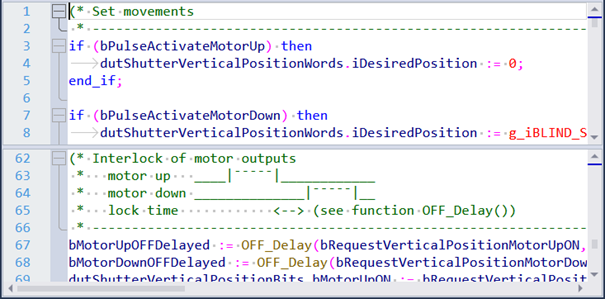
一致する項目のハイライト
一致する括弧のハイライト
括弧の横にカーソルを移動すると、対応する開始括弧または終了括弧が自動的にハイライトされます。

一致するキーワードのハイライト
キーワードの横にカーソルを移動すると、
if..end_if、while...end_whileなどの節が自動的にハイライトされます。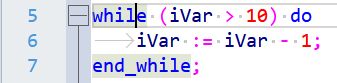 ヒント
ヒント対応する括弧またはキーワードに移動するには、ショートカット<Ctrl>+<E>または対応するツールバーボタンを使用します。
参照のハイライト
カーソルをテキストに移動すると、テキストへの参照が自動的にハイライトされます。現在のコンテキストに一致するテキストのみがハイライトされます。例えば、他のコンテキストの同じ名前の変数は無視されます。テキストがハイライトされていない場合、エディタに1回のみ出現します。
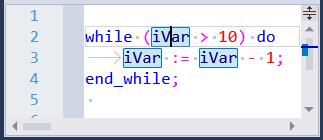
選択したテキストでは、選択したテキストへの参照が自動的にハイライトされます。テキストの現在のコンテキストに関係なく、選択したテキストを含むすべてのテキストがハイライトされます。
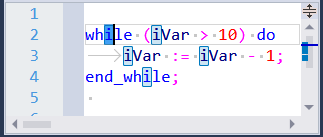 ヒント
ヒントテキスト検索を使用する代わりに、任意の変数をクリックすると、エディタ内のすべての出現箇所がハイライトされます。
エディタ内でハイライトされたテキストの位置は、縦スクロールバー上に長方形として表示されます。
ショートカット<Ctrl>+<Shift>+<↑>、<Ctrl>+<Shift>+<¯>、または対応するツールバーボタンを使用して、ハイライトされたテキストをナビゲートします。
注釈付き縦スクロールバー
ハイライトされたテキストを見つけるのに役立つように、エディタ内の位置が縦スクロールバーに表示されます。また、縦スクロールバーには、メインカーソルが置かれている現在アクティブな行の位置が表示されます。
エラーの波線
テキストの入力中に検出されたエラーは、エディタで赤の波線で示されます(変数が宣言されていない場合など)。

複数行および複数キャレットの編集
複数の場所で同時に同じ編集をするには、複数キャレットを選択します。例えば、同じテキストを挿入、複数の場所で既存のテキストを変更、または複数行のコードを同時にコメントイン/アウトできます。
マウスを使用した編集のブロック
マウスをドラッグして編集するブロックを選択しながら、<Alt>を押します。
キーボードを使用した編集のブロック
<Alt>+<Shift>+<↑>/<¯>/<¬>/<®>/<Home>/<End>を押します。または、クリックして、編集するブロックを選択します。
複数キャレットの編集
<Ctrl>を押し、キャレットを追加する位置をクリックするか、選択したテキストを追加する位置をダブルクリックします。
矢印キーを押して、複数キャレットを移動します。
<ESC>を押し、複数キャレットを削除します。
複数のコマンドが、削除、切り取り、コピー、貼り付け、オートコンプリート、コンテキストメニューコマンド(「ユーザモニタ」ダイアログボックスに変数を挿入するなど)など、複数選択をサポートしています。
コメント文字または括弧でコードをすばやく囲む
コードの行すべてまたは行の一部を選択し、/ ( [ 'のいずれかの文字を押して選択範囲を囲みます。コードの一部がコメント文字で囲まれている場合、そのコメント文字は削除されます。
コード変更のカラーインジケータ
変更を行うたびに、左余白に色分けされたバーが表示され、変更された行が示されます。
 |
オレンジ色は、未保存の変更された行を示します。 |
 |
緑色は、保存されている変更されたラインを示します。 |
 |
青色は、その行が変更された後、その変更が元に戻され、現在と元の行が全く同じになっているけれども、それが保存されていないことを示します。 |
 |
緑黄色は、その行が変更された後、変更の一部が取り消された状態で、現在の行は元の行と異なっているけれども、それが保存されていないことを示します。 |
行のインデント/インデント解除
コードを記述するときに、各行を個別に変更せずにコードブロック全体をインデントするには、<Shift>+<¯>>を押してブロックを選択し、<TAB>を押します。ブロックのインデントを解除するには、<Shift>+<TAB>を押します。セミコロンを挿入すると、行は自動的に前の行のインデントレベルにインデントされます。<リターン>キーによって挿入されたラインもインデントされます。
コードの折りたたみ/展開
折りたたみアイコンがある列のマイナス記号をクリックすると、一部のコードを非表示にすることができます。プラス記号をクリックすると、折りたたまれた領域が展開されます。マイナスまたはプラス記号をクリックし、同時に<Ctrl>キーを押すと、そのブロックの折りたたみ可能なすべての要素が折りたたまれたり展開されたりします。同様に、マイナスまたはプラス記号をクリックし、同時に<Ctrl>+<Shift>を押すと、そのエディタ全体の折りたたみ可能なすべての要素が折りたたまれたり展開されたりします。
折りたたまれた領域のテキストは、行の末尾にある[...]記号の上にマウスを移動すると、ツールチップに表示されます。
[...]記号をダブルクリックすると、折りたたまれた領域が展開されます。
大文字と小文字の変換
小文字を大文字に、または大文字を小文字に変更するテキストを選択します。<Ctrl>+<Shift>+<U>を押すと、選択範囲が大文字に変換されます。<Ctrl>+<U>を押すと、選択範囲が小文字に変換されます。